Microsoft Office wciąż prosi o zalogowanie się w systemie Windows 10 /11
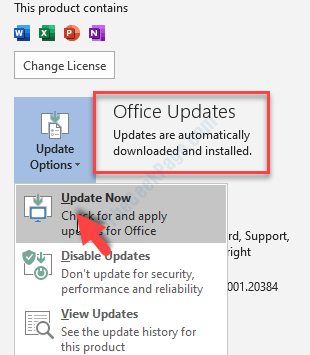
- 3385
- 832
- Igor Madej
Możesz wystąpić problem, w którym Microsoft Office wciąż prosi Cię o zalogowanie się na komputer z systemem Windows 10. Znak w oknie ciągle wyskakuje co kilka sekund, nawet po zalogowaniu. Wydaje się, że jest to błąd, który może być niepokojący, zwłaszcza gdy pracujesz nad czymś ważnym.
Na szczęście istnieje kilka metod naprawy tego znaku. Zobaczmy, jak.
Spis treści
- Metoda 1: Usuwając poświadczenia
- Metoda 2: Usuwając pliki podręczne w przesyłaniu
- Metoda 3: Usuwając poświadczenia i profil e -mail, a następnie odtwarzaj ją
- Metoda 4: Sprawdzając, czy szyfrowanie jest włączone
- Metoda 5: Zmieniając ustawienia OneDrive
- Metoda 6: aktualizując biuro
- Metoda 7 - Za pośrednictwem redaktora rejestru
Metoda 1: Usuwając poświadczenia
Krok 1: Idź do Początek przycisk na pulpicie i wpisz Panel sterowania W polu wyszukiwania. Kliknij w lewo, aby otworzyć Panel sterowania.
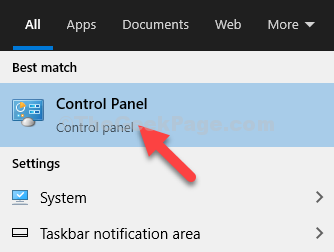
Krok 2: w Panel sterowania okno, kliknij Widok przez Aby to ustawić Małe ikony. Teraz kliknij Menedżer poświadczeń opcja.
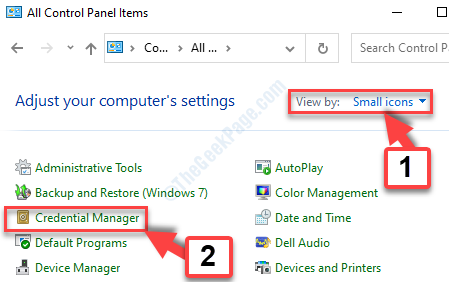
Krok 3: Teraz pod Zarządzaj swoimi poświadczeniami sekcja, idź do Uwierzytelniania z systemem Windows i znajdź Office 365 referencje. Będzie wyglądać - MicrosofficexxData: xxxxxxxxxx.
Usuwać Wszystkie te poświadczenia.
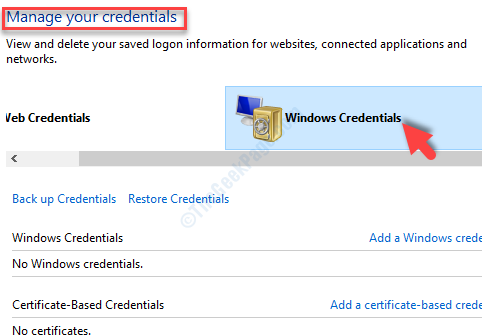
Krok 4: Usuń również wszystkie poświadczenia zawierające OneDrive w ich imieniu.
Krok 5: Zresetuj OneDrive.
Zresetować OneDrive
1 - Wystarczy nacisnąć Klucz z systemem Windows i r Razem, aby otworzyć bieg
2 - Skopiuj i wklej polecenie podane poniżej w oknie tekstu Uruchom i naciśnij klawisz Enter
%localAppdata%\ Microsoft \ onedrive \ onedrive.EXE /RESET
Jeśli napotkasz komunikat „Windows nie można znaleźć…”, użyj ponownie podanego poniżej polecenia.
C: \ Program Files \ Microsoft OneDrive \ OneDrive.EXE /RESET
Jeśli napotkasz wiadomość „Windows nie można znaleźć…” ponownie, użyj ponownie podanego poniżej polecenia.
C: \ Program Files (x86) \ Microsoft OneDrive \ OneDrive.EXE /RESET
Metoda 2: Usuwając pliki podręczne w przesyłaniu
Krok 1: Idź do Początek przycisk na pulpicie i wpisz Centrum przesyłania biur W polu wyszukiwania. Teraz kliknij w lewo, aby otworzyć aplikację.
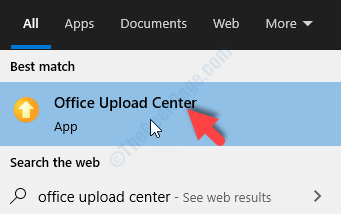
Krok 2: w Centrum przesyłania okno, kliknij Ustawienia.
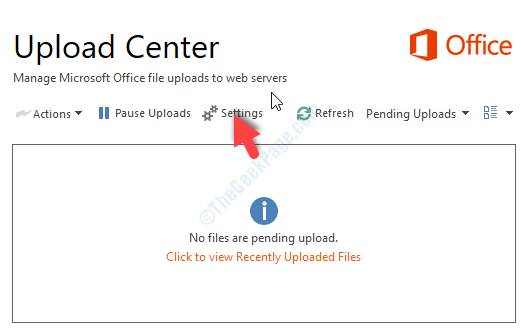
Krok 3: w Ustawienia Microsoft Office Upload Center okno, kliknij Usuń pliki buforowane przycisk.
Naciskać OK do wyjścia.
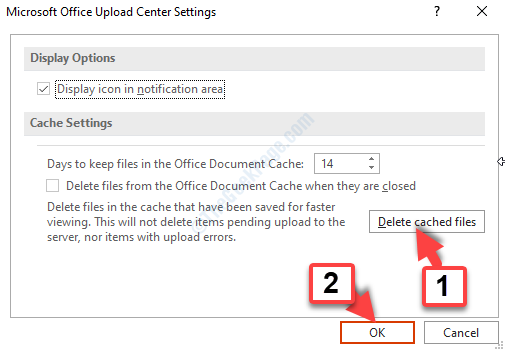
Powinno to naprawić problem ciągłego podpisania wniosku o urząd. Jeśli nadal masz problem, wypróbuj trzecią metodę.
Metoda 3: Usuwając poświadczenia i profil e -mail, a następnie odtwarzaj ją
Krok 1: Idź do Początek przycisk na pulpicie i wpisz Poczta W polu wyszukiwania. Kliknij w lewo wynika, aby uruchomić Poczta.
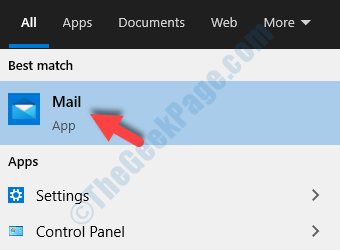
Krok 2: Kliknij na Trzy poziome linie w lewym górnym rogu i kliknij Konta W menu.
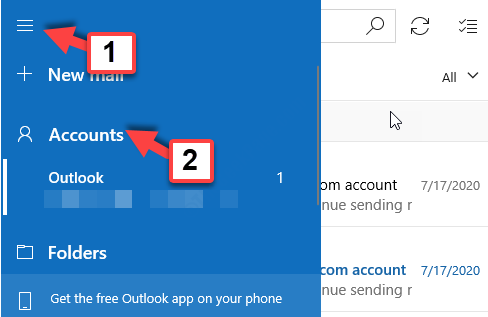
Krok 3: Pod Zarządzaj kontami Sekcja, wybierz profil użytkownika, który chcesz usunąć.
Na przykład wybraliśmy Perspektywy Konto tutaj.
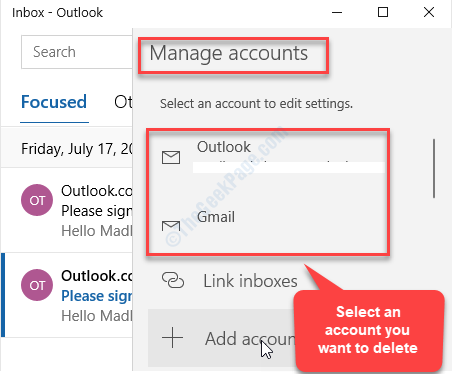
Krok 4: W następnym oknie kliknij Usuń konto z tego urządzenia.
Kliknij na Ratować przycisk.
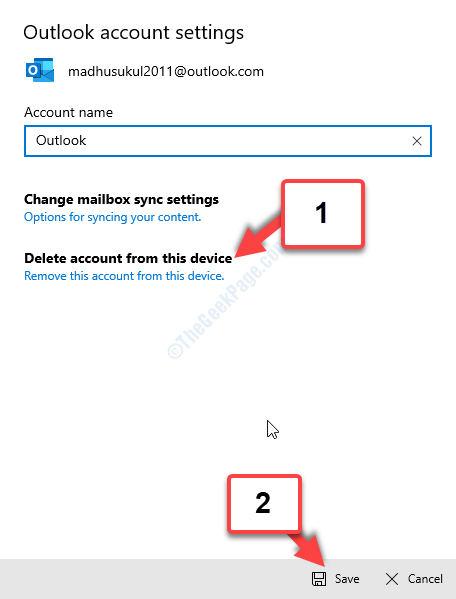
Krok 5: Teraz, gdy skończyłeś usunąć profil e -mail, musisz utworzyć nowy profil e -mail.
Podążaj za Krok 1 I Krok 2 jak pokazano powyżej, aby dotrzeć do Zarządzaj kontami Sekcja. Teraz kliknij Dodaj konto.
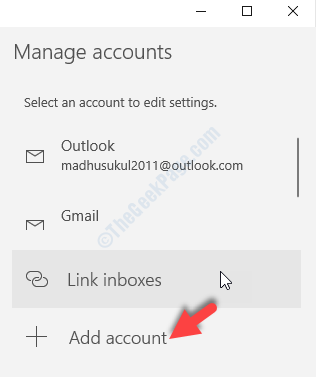
Teraz wykonaj następne kroki zgodnie z instrukcjami, aby utworzyć nowe konto e -mail.
Problem powinien już zniknąć. Ale jeśli nie, wypróbuj metodę 4.
Metoda 4: Sprawdzając, czy szyfrowanie jest włączone
Krok 1: otwarty Perspektywy na komputerze i wykonaj poniższe kroki, aby włączyć szyfrowanie.
- Iść do Ustawienia konta
- Kliknij Zmień ustawienia
- wciśnij Więcej ustawień opcja
- Kliknij na Bezpieczeństwo patka
- Znajdź opcję, która mówi - Szyfruj dane między Microsoft Outlook i Microsoft Exchange i włącz to.
Powinno to rozwiązać kwestię logowania w żądaniu według urzędu co kilka sekund. Jeśli problem nadal istnieje, wypróbuj 5. metodę.
Metoda 5: Zmieniając ustawienia OneDrive
Krok 1: wciśnij Windows + e klawisze razem na klawiaturze, aby otworzyć Przeglądarka plików. Teraz, po lewej stronie panelu, zlokalizuj i kliknij prawym przyciskiem myszy OneDrive - osobisty.
Kliknij Ustawienia W menu.
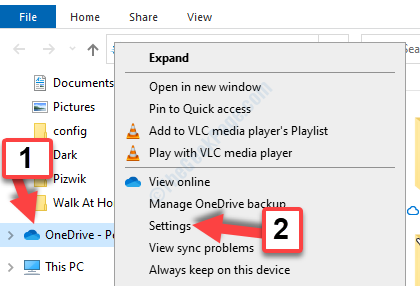
Krok 2: W polu dialogu Wybierz Biuro patka. Idź do Współpraca plików sekcja i odznacz pole obok Użyj aplikacji biurowych do synchronizacji plików biurowych, które otwieram.
Naciskać OK Aby zapisać zmiany i wyjść.
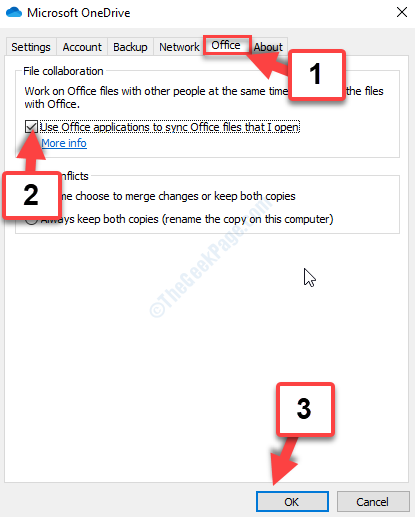
Powinno to naprawić dziennik problem z biurem, ale jeśli nie, wypróbuj szóstą metodę.
Metoda 6: aktualizując biuro
Krok 1: Otwórz dowolne pakiet biurowy Microsoft Office na przykład program, MS Word. Idź do Plik karta i kliknij Konto W menu
Teraz idź do Aktualizacje biur Sekcja po prawej stronie okna kliknij Opcje aktualizacji Aby rozwinąć i wybrać Aktualizuj teraz.
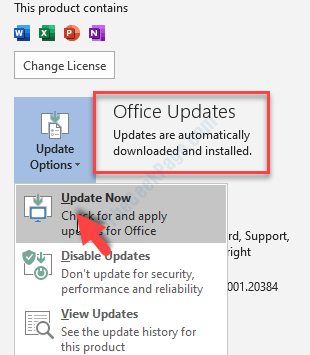
To wszystko. Te metody powinny pomóc Ci rozwiązać problem, w którym Microsoft Office wciąż prosi Cię o zalogowanie się na komputer z systemem Windows 10.
Metoda 7 - Za pośrednictwem redaktora rejestru
Krok 1: wciśnij Klucz Windows + R razem na klawiaturze, aby otworzyć Uruchomić Komenda. Teraz wpisz Regedit w polu wyszukiwania i naciśnij OK otworzyć Redaktor rejestru.
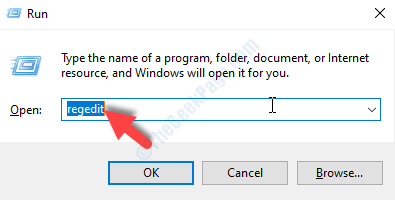
Krok 2: w Redaktor rejestru okno, przejdź do poniższej ścieżki:
HKEY_CURRENT_USER \ Software \ Microsoft \ Office.0 \ Common \ tożsamość
Kliknij prawym przyciskiem myszy Tożsamość folder i wybierz Usuwać Z menu kontekstowego.
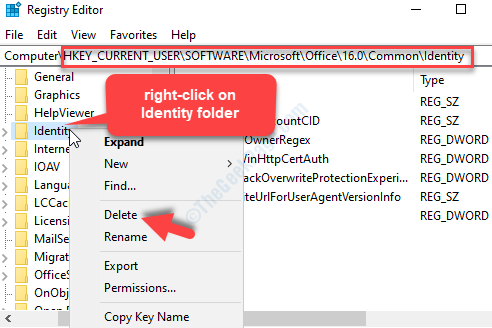
Teraz uruchom ponownie komputer, a nie powinieneś już widzieć logowania biura w błędzie żądania. Ale jeśli problem będzie się utrzymywał, wypróbuj drugą metodę.
- « Twoje marginesy są dość małe.Niektóre z twoich treści mogą zostać odcięte w rozwiązaniu drukarki
- Napraw błąd czasu działania Excel VBA 1004 w Microsoft Excel »

